Como adicionar o Flutterwave como um sistema de pagamento
Você pode adicionar um botão de pagamento aos seus chatbots e landing pages e aceitar pagamentos online de usuários usando sua conta do Flutterwave. Para integrar o Flutterwave com a SendPulse, você precisará criar e ativar uma conta no Flutterwave, copiar suas chaves, autorizá-las pela SendPulse e criar um webhook.
Crie uma conta no Flutterwave
Faça login em sua conta ou crie uma nova no site do Flutterwave.
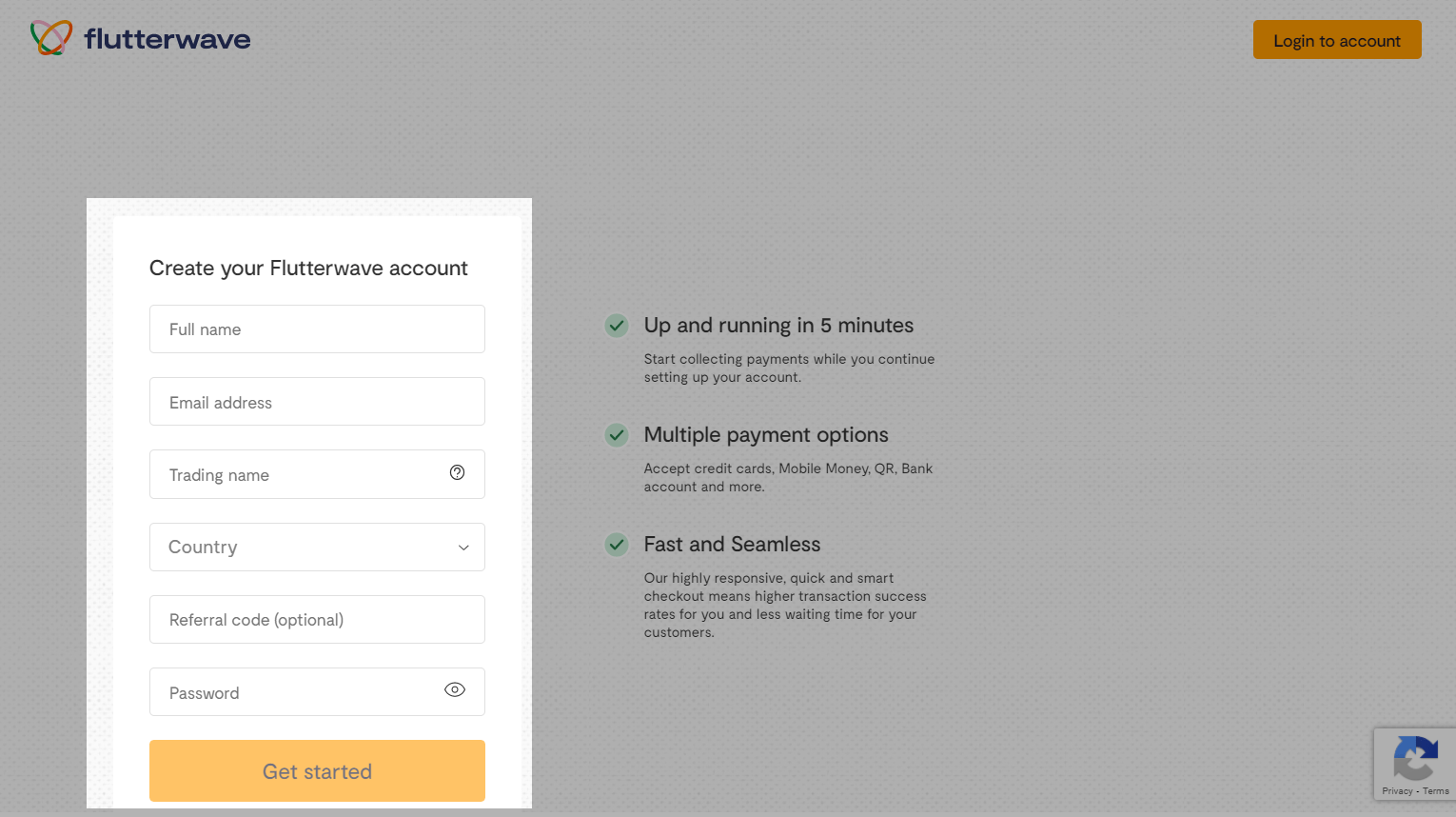
Em seguida, você precisará fornecer as informações solicitadas para verificar completamente sua conta.
Você pode verificar quais detalhes comerciais você precisa adicionar para verificar sua conta em vários países consultando os documentos de requisitos de integração do Flutterwave.
Você só pode usar a loja no modo de teste antes de ativá-la, ou seja, você pode fazer e receber pagamentos usando sua conta.
Copie sua chave Flutterwave
Vá para a seção Configurações > Chaves da API e copie os valores do campo Chave secreta.

Conecte o Flutterwave à SendPulse
Faça login em sua conta da SendPulse e vá para Configurações da conta > Aceitar pagamentos.
Ao lado do Flutterwave, clique em Conectar.

Digite o valor de sua chave secreta no campo correspondente.

Copie os dados do seu webhook da SendPulse
Copie a URL do seu webhook, pois você precisará dela para conectar um webhook no Flutterwave para poder enviar mensagens aos clientes que pagaram pelos seus produtos ou serviços usando seu chatbot.

Crie um hash secreto e, em seguida, insira e copie-io, pois você precisará dele para autorizar seu webhook.

Crie um webhook no Flutterwave
Vá para Configurações > Webhooks > Aba de webhooks ativos. Cole a URL do webhook e seu hash secreto copiado das configurações de pagamento da SendPulse.

Role para baixo e ative as opções de Novas tentativas de webhook e Webhook para transações falhadas.

Clique em Salvar.
Conclua a configuração e especifique sua moeda
Volte para sua conta da SendPulse e escolha a moeda da sua página de pagamento.

Clique em Salvar.
Se os valores estiverem corretos, você receberá uma notificação, e o status da sua conexão mudará para Conectado.
Para conectar um vendedor adicional do mesmo sistema de pagamento, clique no ícone de três pontos ao lado do sistema de pagamento e selecione Adicionar mais um vendedor. Siga o mesmo procedimento que você usou ao adicionar um vendedor.
Digite um nome para o seu vendedor adicional para que você possa identificá-lo. Esse nome só será exibido em sua conta — os clientes não o verão.

Agora você pode escolher este sistema de pagamento para botões de pagamento em chatbots, landing pages e modelos de e-mail, além de conectá-lo a serviços de CRM e EDU.
É possível visualizar o histórico de pagamentos na mesma aba. Marque a lista de transações bem-sucedidas ou erros de pagamento para responder rapidamente a eles.
Última Atualização: 21.05.2024
ou